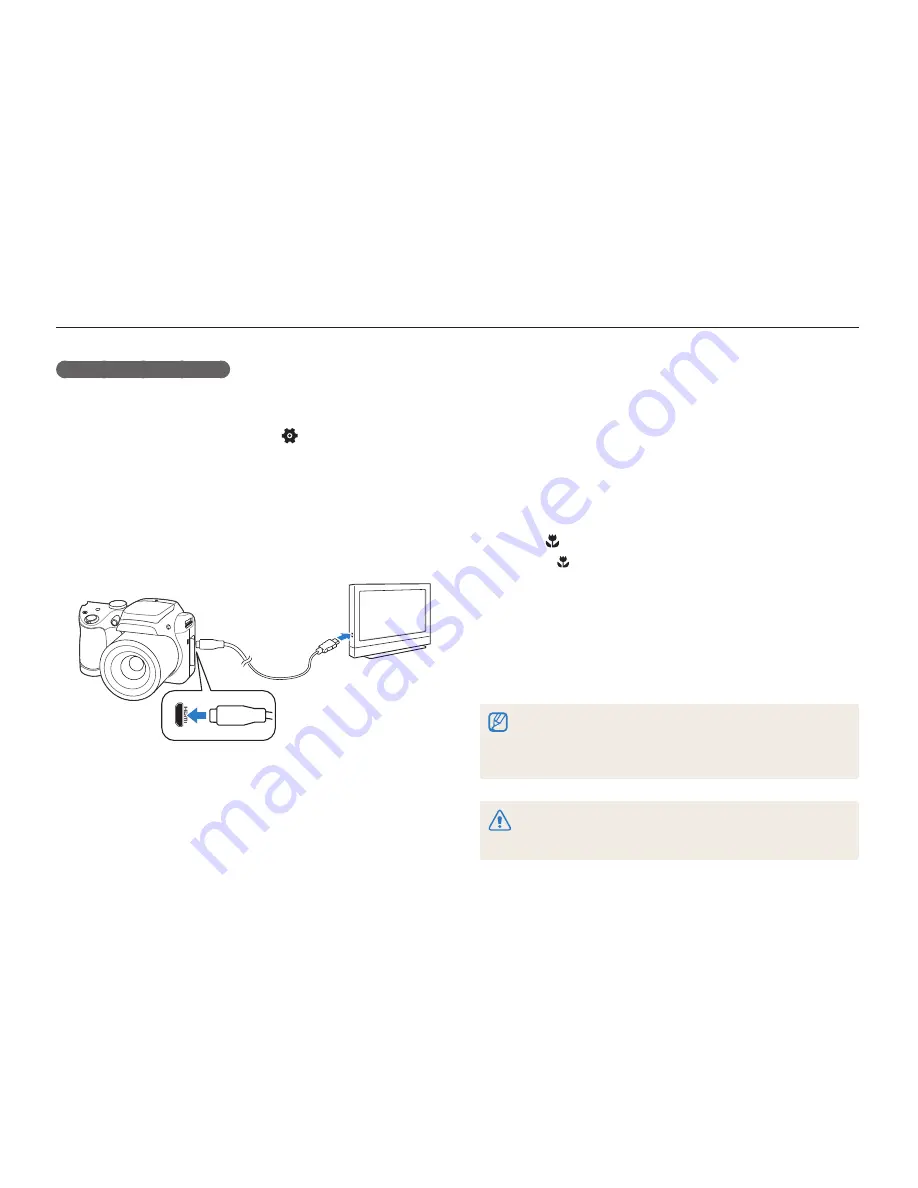
Reproducción y edición
84
Ver archivos en un TV 3D, HDTV o TV
6
Encienda la cámara.
•
Si tiene un Samsung TV 3D compatible con y
ha activado la función de la cámara, el TV 3D se
encenderá automáticamente y exhibirá la pantalla de la
cámara, mientras la cámara ingresa automáticamente al modo
Reproducción.
•
Si está desactivado en la cámara o el TV no tiene
, el TV no se encenderá automáticamente. Encienda
el TV manualmente.
7
Pulse [ ] para pasar al
Modo TV 3D
.
•
Pulse [ ] nuevamente para pasar al
Modo TV 2D
.
8
Active la función 3D de su TV.
•
Consulte el manual del usuario de su TV para más detalles.
9
Visualice las fotografías tridimensionales mediante el uso
de los botones de la cámara o, si el TV tiene ,
del control remoto del HDTV 3D.
•
No puede ver un archivo MPO en 3D en los TV que no son
compatibles con el formato de archivo.
•
Utilice gafas 3D adecuadas cuando vea un archivo MPO en un TV
3D.
No vea imágenes tridimensionales capturadas por la cámara en un TV 3D o
un monitor 3D durante demasiado tiempo. Esto puede provocar síntomas
desagradasbles, como cansancio en los ojos, fatiga, náuseas, y mareos.
Ver archivos en un TV 3D
Puede ver las fotografías capturadas en el modo 3D Photo en
un TV 3D.
1
Gire el selector de modos hasta .
2
Seleccione
Conectividad
→
Tamaño HDMI
.
3
Seleccione una resolución HDMI. (pág. 95)
4
Apague la cámara y el TV 3D.
5
Conecte la cámara al TV 3D con el cable opcional HDMI.






























